Microsoft Word是非常常用的文档编辑文件。有些朋友可能会长期使用编辑一个文档,所以经常需要在运行Word时自动打开上次使用后闭过的那个Word文档。一般都会先运行Word,然后再从最近使用文件中去找到上次使用后关闭的那个文档。今天给大家介绍一种方法,不用任何操作,让Word自动在运行时加载上次使用过的那个Doc文档。
如果你是使用的是Windows XP系统,你可以测试一下这段代码:
先点击左下角的开始按钮,点击运行。然后输入这段代码:winword.exe/mFile1。然后击回车。
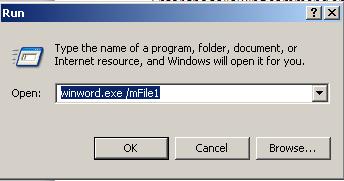
运行Word时自动打开上次退出时关闭的那个DOC文档
解释一下,winword.exe:指安装在系统上的Word软件。/m:表示后面带的是个宏命令。File1:通常指的是最近使用的文件名。
这是命令行的做法,下面再进一步看一下更简单的方法。
1. 定位到Microsoft Word的安装根目录。通常的安装目录为:C:Program FilesMicrosoft OfficeOffice。
2. 找到WINWORD.EXE文件,在上面点击右键,选择创建快捷方式。
3. 选择创建快捷方式后会在当前的目录中出现一个winword.exe的快捷图标。然后在这个快捷图标上点右键,选择发送到,桌面快捷方式。
4. 然后返回桌面。这时桌面会出现一个Word的快捷方式图标。在这个快捷图标上点右键,选择属性。
5. 在属性的目标输入框的末尾加上:/mFile1。注意,/前面需要加个空格。否则会报错。
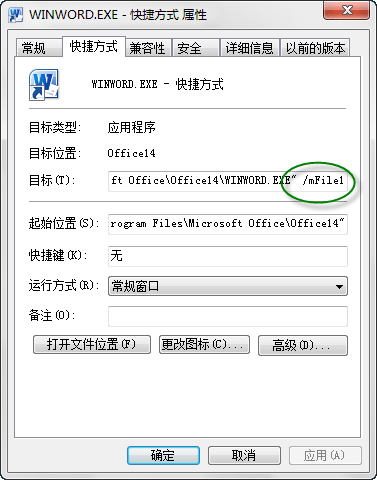
运行Word时自动打开上次退出时关闭的那个文档
然后点击确定。现在双击一下桌面这个Word快捷键,看Word是否已经打开你上次使用完毕后关闭掉的那个Word文档呢?这样就省去了每次打开Word软件,然后通过多次点击打开上次使用过的那个Word文档了。如果你有更好的办法,请在讨论区分享给大家吧!
【运行Word软件时自动打开上次使用后关闭的DOC文档的方法】相关文章:
★ 解决Word无法启动转换器mswrd632.wpc提示的方法
★ PPTX格式文件是什么文件?教你打开PPTX文件的几种方法
★ Win7宽屏导致PowerPoint2010播放时不能全屏的解决方法
